以前、設定アプリ内の該当項目へ一発でアクセス出来るスキームが大流行したことがありました。
その際、皆さんと一緒に設定アプリのスキームについて調べ、まとめた事があります。
ただiOSのアップデートによりSiriからの起動のみ可能な様に制限されてしまいました。
それでも、Siriからご使用の方がいらっしゃるようで「iOS 6版マダー?」とのお便りを頂きましたので、iOS 6版 設定アプリスキームまとめを作成してみました。
iOS 6対応 設定アプリ スキームまとめ
iOS 5の頃から見ると設定アプリの構造が所々変わったので、それに対応したスキームに変更されています。
また、項目自体も増えたりしていますので、それについても追加してあります。
さらに!!誰も使わなそうなiBooksの「謝辞」項目のスキームなんかも書いてあります。ダレカツカッテクダササイ
活用してみる
現在はSiri経由でのみ使用することが出来る様になっていますので、Siriで使えるようにしてみましょう。
まずは使用したいスキームを連絡先に新しく登録します。
例えば「Wi-Fi」項目へアクセスしたいとします。
まずSiriに話しかけて呼び出すために名前を適当に付けてあげます。今回はWiFiと分かりやすいようにしてみました。ただ通常は日本語の方が認識されやすいかと思います。
そして、ぐいっと下の方に行くとWebという項目があります。ココに目的のスキームを入力しましょう。今回は「prefs:root=WIFI」です。
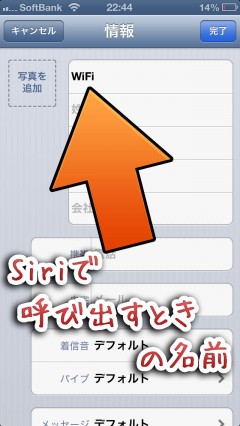
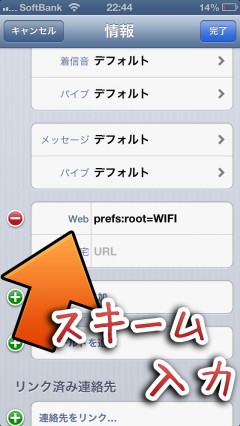
これを保存して、準備は完了。作成した情報はこんな感じになります。
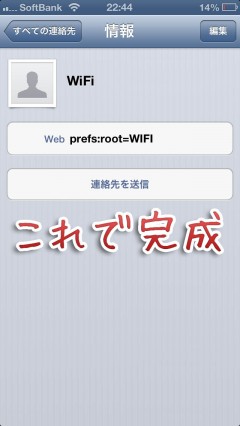
Siriを起動して、先ほど付けた名前「WiFi」で呼び出してあげます。(WiFiの場合は設定アプリ「Spotlight検索」項目より連絡先にチェックを付ける必要があるとのことです via Dxic様!)
呼び出されるとその連絡先に登録されている情報が出てくるのですが、ここではWebに登録したスキームが出てきます。
はい!このスキームをタップ!これで設定アプリの該当項目が直接起動されます。
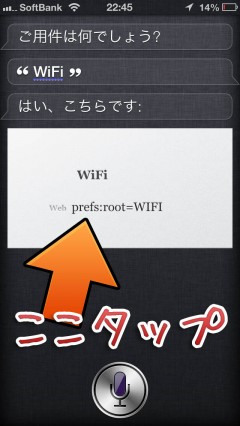

1項目にたくさん設定することも
ちょっとした応用です。
連絡先の1項目に多数のスキームを登録してあげることも出来ます。
例えばこんな感じ。こんな風にたくさん登録したときはセッティング等の分かりやすい名前にしておくと良いですね!
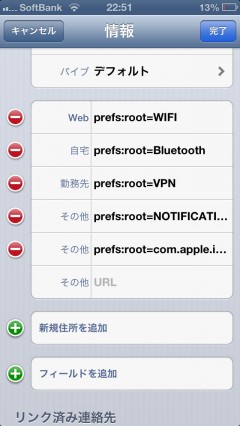
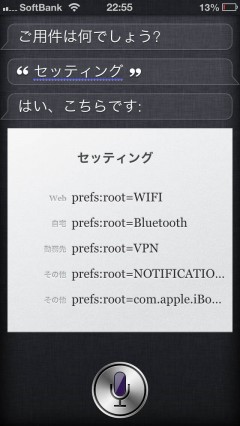
また、複数設定するときはどのスキームがどの役割なのか分からなくなってしまうことがあるので、スキーム項目にカスタムラベルを設定してあげると便利です。
スキームの左側にWebや自宅等と書かれている部分があります。そこをタップすることでラベルを変更可能。ここからカスタムラベルを作成すると、自分の好きなラベルを付けてあげることが出来ます!
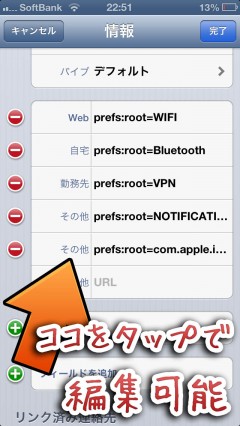
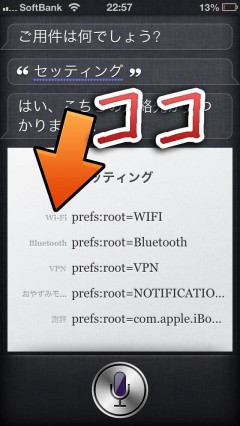
〆
アイコン作って、ホーム画面からアクセスなんて事が出来た以前の状況はすごく便利でしたね・・・
今はSiriからのみなので、ちょっと外では使いにくい部分がありますね。
ということで、「iOS 6版マダー?」とメールを送ってくださった外人さん、これでどうでしょうか!?

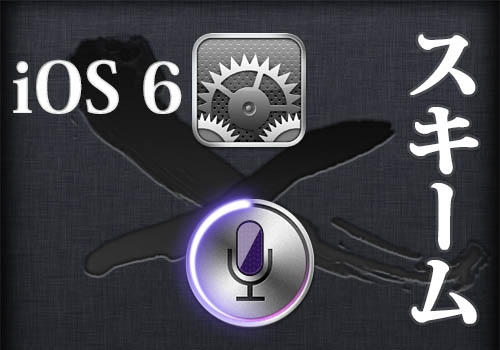
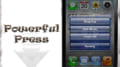
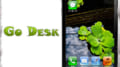
コメント
設定から、スポットライト検索で連絡先にチェックがないと、付近のWiFiスポットを検索になりますので、補足お願いします。
ありがとうございます!
追記させていただきました。今後ともよろしくお願いいたします。
6.1beta2だとwifi画面開けません。
6.1.4同じくWiFi開けないです